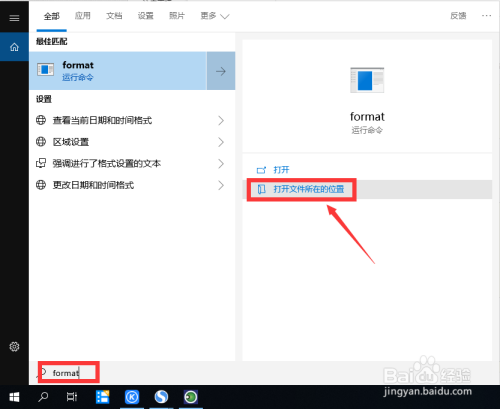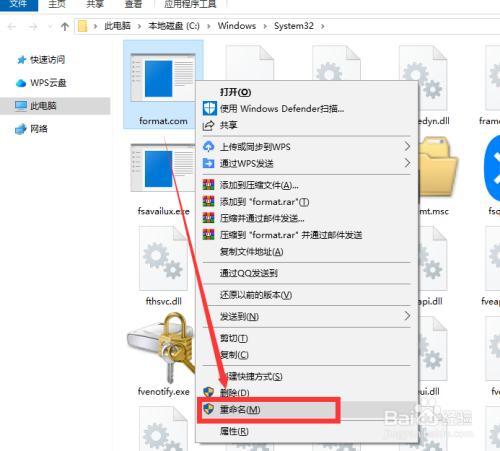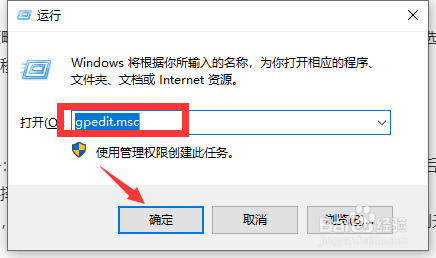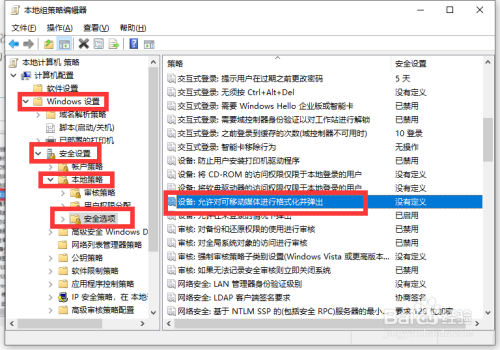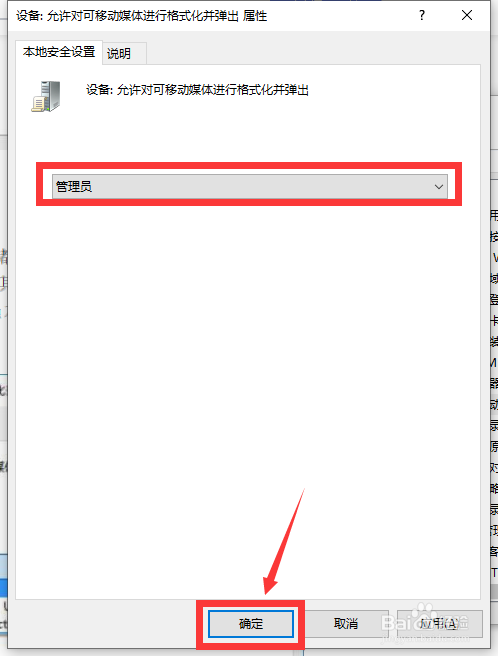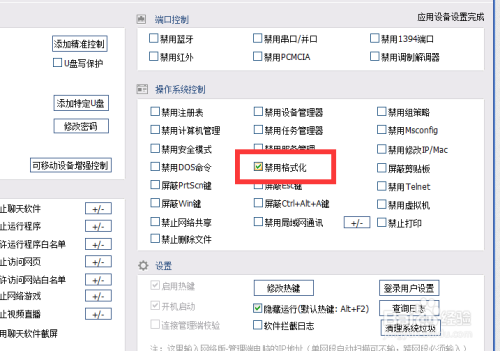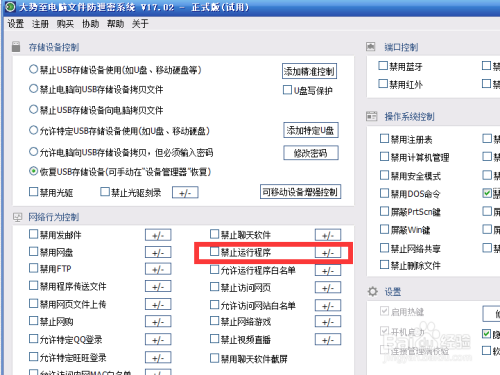怎么保护电脑文件安全防止格式化磁盘造成文件的破坏呢?当电脑中保存一些重要的文件时,就需要采取一些措施对相关电脑行为进行管理,防止因格式化磁盘分区造成的文件丢失问题。接下来就与大家分享一下,有关保护电脑文件存储安全防止误格式化磁盘分区造成的文件丢失问题。
010-82825512,010-82825051
技术热线:010-82825062
公司总机:010-62656060
400专线:4007-06-05-04
973273684 / 1037738460 / 943876988 / 947876927
技术支持 (QQ):
3680085785 / 495042390